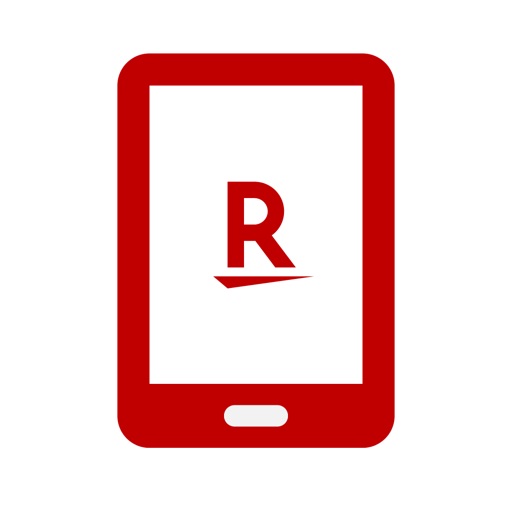楽天モバイルを利用するとき、住所が変わったり、オプションの追加があるときなど、なにか変更することが出てくるかもしれません。
通常、楽天モバイルで登録情報を変更する時は、主にネットから専用ページにアクセスして変更することになります。その楽天モバイルの契約者用ページ「メンバーズステーション」にログインをすれば、色々な変更やオプションを追加・削除ができます。
楽天モバイルを利用しているのであれば、まずはメンバーズステーションへアクセスすることを忘れずに、いつでもログインできるようにしておきましょう。
そして、スマートフォンでもSIMアプリがあります。そちらでもちょっとした変更であれば手軽にできるので、慣れてきたらSIMアプリを利用するのがさらに楽ですね。
楽天モバイルユーザーは必須!楽天モバイルSIMアプリを入れよう
メンバーズステーションへのログイン方法
楽天モバイルのマイページからメンバーズステーションにログインする方法です。
まずは楽天モバイル公式サイトへ行きます。
その上の「会員サポート/メンバーズステーション」をクリックしてメンバーズステーションのログイン画面に移ります。
これがログイン画面への入り口です。
ログイン画面になったら、ユーザーIDなどを入力するのですが、ログインするために入力する情報は3種類いずれかが必要になります。
- 楽天IDと楽天IDのパスワード入力
- 電話番号とパスワードの入力
- ユーザーIDとパスワードの入力
です。
まずは、ログイン入力画面です。
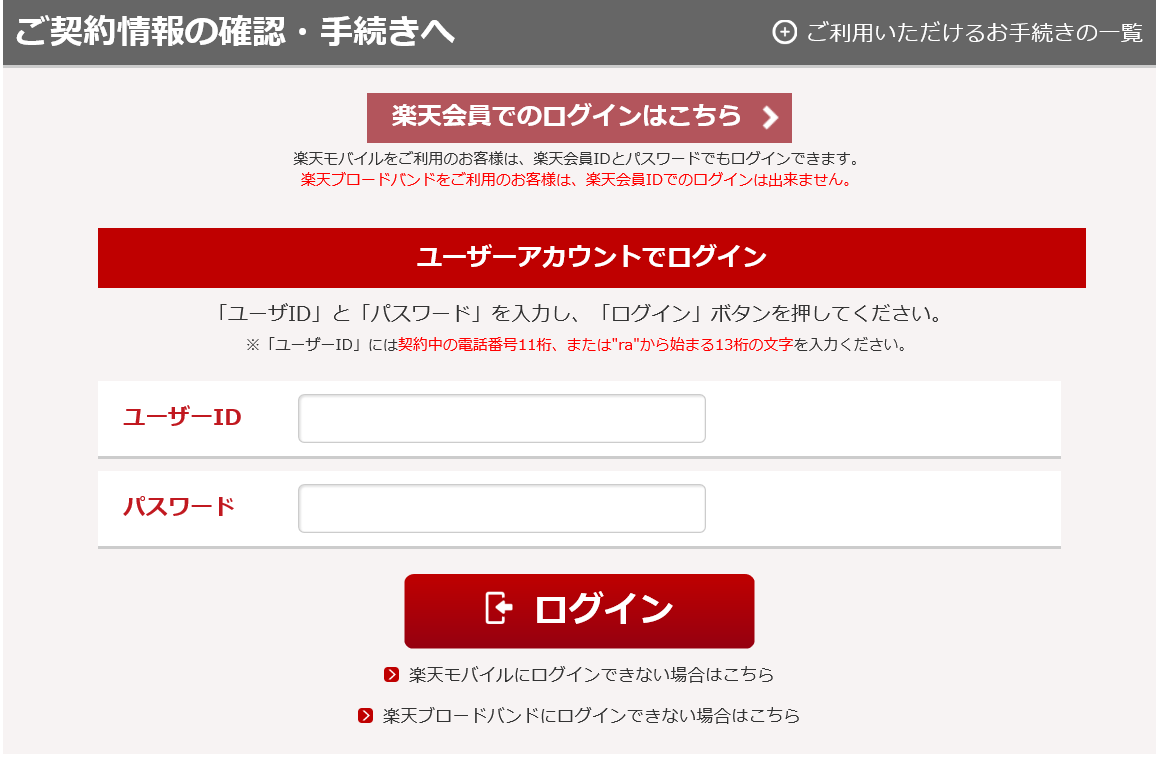
楽天IDでのログイン
「楽天会員でのログインはこちら」から楽天ID入力画面に移動します。
そこで、楽天サービスにログインする時と同じように、楽天IDとそのパスワードを入力します。
情報の受け渡しの注意画面がでますので、同意すればメンバーズステーションにログインができます。
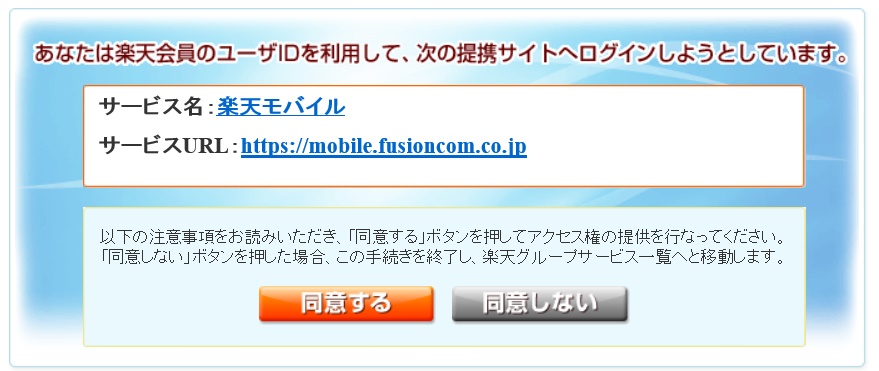
電話番号とパスワードの入力
「ユーザーアカウントでログイン」の欄の
ユーザーIDに「楽天モバイルの電話番号」、パスワードに「楽天モバイルでのパスワード」を入力します。パスワードは記号を必ず一つ入れなければいけないという、あのパスワードです。
ユーザーIDとパスワードの入力
「ユーザーアカウントでログイン」の欄の
ユーザーIDに「楽天モバイルのユーザーID」、パスワードに「楽天モバイルでのパスワード」を入力します。
楽天モバイルのユーザーIDとは、「raから始まる13桁の番号」です。
最後に
ログインする方法はいくつか有りますが、楽天IDでログインする方法と電話番号でログインする方法が覚えやすくて使い勝手が良いと思います。
特に変更なく利用する分にはログインすることはありませんが、もし何か必要になった時はメンバーズステーションを利用することになりますので、パスワードは忘れないようにしておきましょう。
楽天モバイルSIMアプリも登録していればそちらから住所変更やオプション申込みもできますので、インストールしているのであればそちらも利用しましょう。